steam游戏输入法冲突 Windows 10自带输入法与游戏冲突解决方法
更新时间:2023-10-12 08:48:57作者:yang
steam游戏输入法冲突,在使用Windows 10自带的输入法时,很多玩家发现在进行Steam游戏时会遇到输入法冲突的问题,这种冲突导致了输入法无法正常工作,影响了玩家在游戏中的输入体验。幸运的是我们可以采取一些解决方法来解决这个问题。接下来将介绍一些针对Windows 10自带输入法与游戏冲突的解决方法,帮助玩家顺利解决这一问题。
具体步骤:
1.首先打开设置——时间与语言
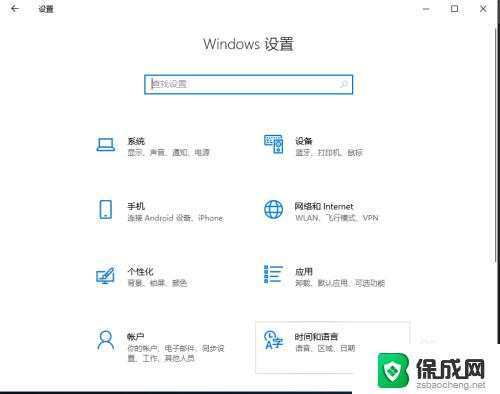
2.点开后找到“语言”,点击“添加首选语言”
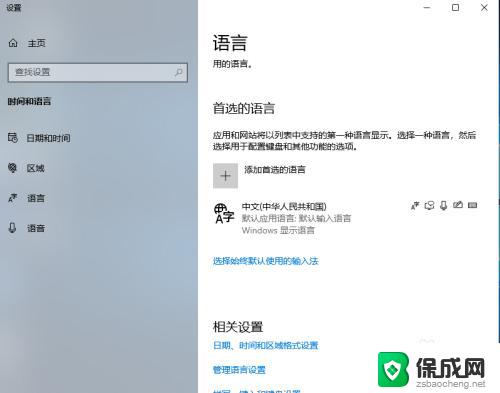
3.搜索框输入“English”,选择“英语 (美国)”,点击下一步
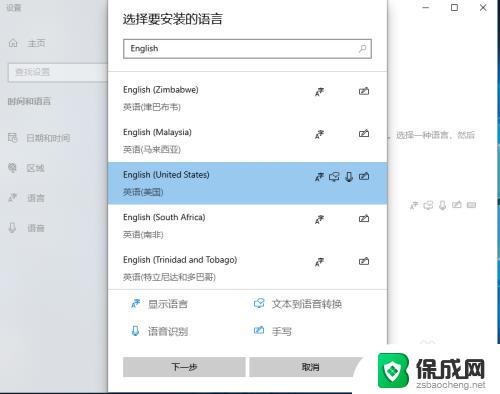
4.出现这个对话框后,点击下一步(如果不需要附加的语言功能可以取消勾)
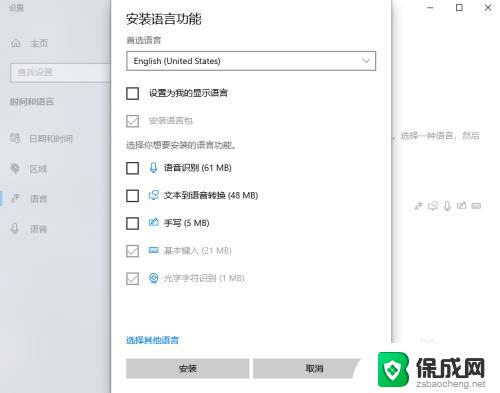
5.这一步只需要等待安装完毕,你可以继续干其他事情利用这点时间
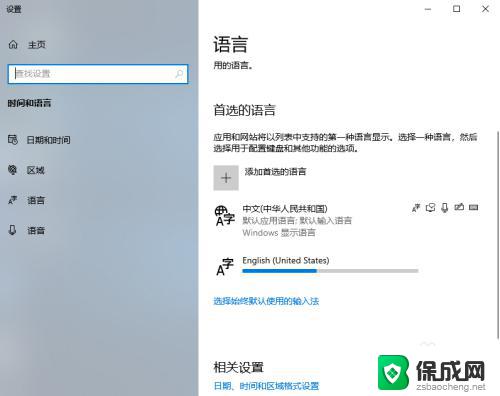
6.开启游戏后,点击任务栏右下角的“拼”。选择“英语(美国)”后,就可以为所欲为用shift了,若想在游戏内打字,可以切换回拼音输入,打完字后换回“英语(美国)”即可
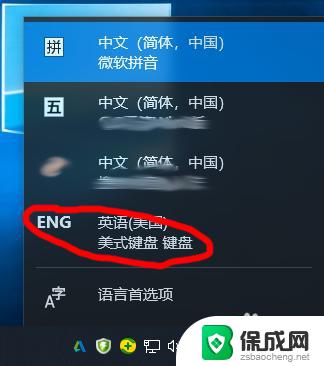
以上是解决 Steam 游戏输入法冲突的全部内容,如果您遇到了这种问题,可以根据本文提供的方法进行解决,希望这篇文章能够对您有所帮助。
steam游戏输入法冲突 Windows 10自带输入法与游戏冲突解决方法相关教程
-
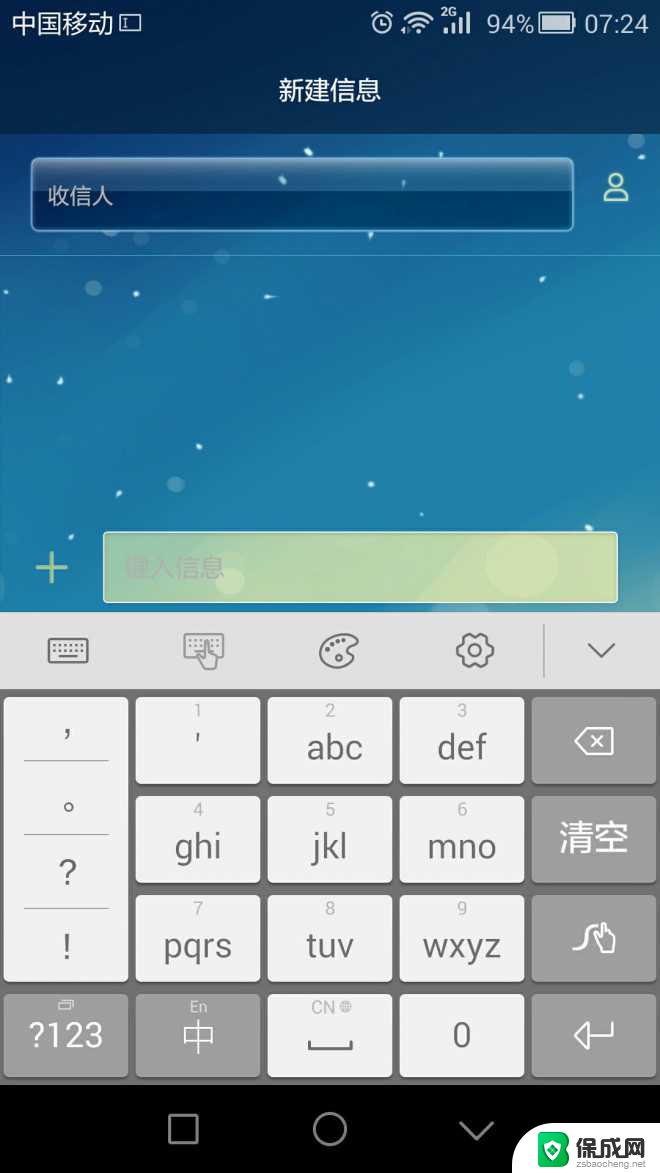 输入法记忆突然没了 微软输入法没有学习功能怎么办
输入法记忆突然没了 微软输入法没有学习功能怎么办2024-09-06
-
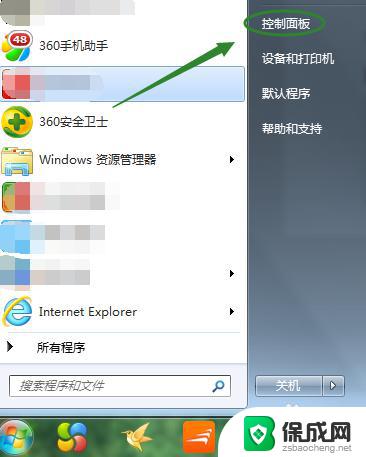 如何恢复原来的输入法 如何恢复系统自带输入法设置
如何恢复原来的输入法 如何恢复系统自带输入法设置2023-11-07
-
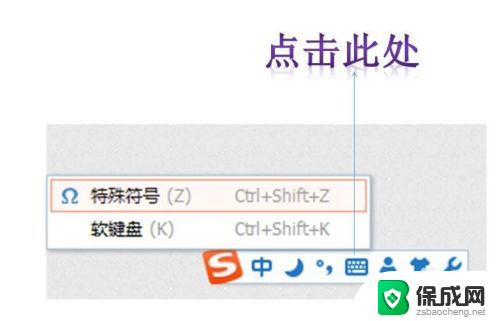 搜狗输入法怎么输入带圈的数字 如何在搜狗拼音输入法中输入带圈数字
搜狗输入法怎么输入带圈的数字 如何在搜狗拼音输入法中输入带圈数字2023-12-02
-
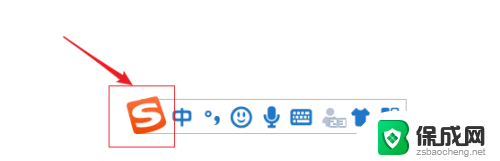 搜狗输入法打拼音怎么带声调 搜狗输入法如何快速输入带声调的中文拼音
搜狗输入法打拼音怎么带声调 搜狗输入法如何快速输入带声调的中文拼音2025-03-21
-
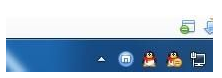 电脑输入法找不到了怎么操作 电脑输入法突然不见了怎么办
电脑输入法找不到了怎么操作 电脑输入法突然不见了怎么办2024-01-05
-
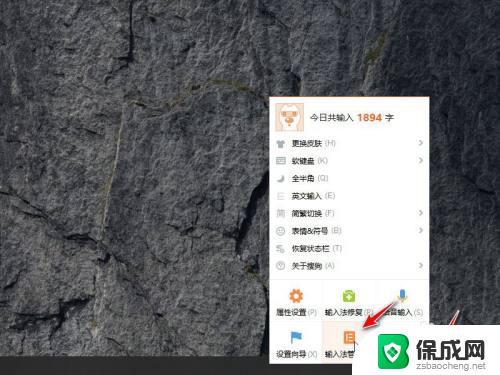 搜狗输入法五笔输入法怎么设置 电脑搜狗输入法五笔设置方法
搜狗输入法五笔输入法怎么设置 电脑搜狗输入法五笔设置方法2023-09-29
电脑教程推荐